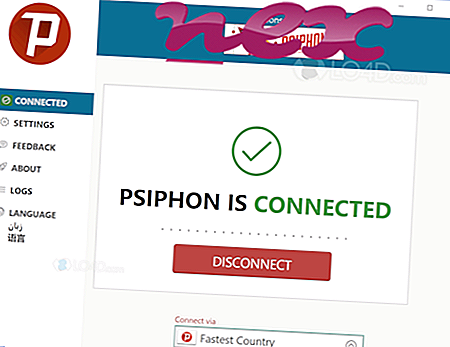V súbore nie je uvedený názov produktu ani držiteľ autorských práv. V Správcovi úloh systému Windows sa zobrazuje jednoducho ako syschost.exe.
Popis: Syschost.exe nie je nevyhnutný pre Windows a často spôsobí problémy. Súbor syschost.exe sa nachádza v priečinku C: \ Windows \ System32. Známe veľkosti súborov v systéme Windows 10/8/7 / XP sú 15 663 bajtov (25% všetkých výskytov), 24 889 bajtov, 20 491 bajtov alebo 29 721 bajtov.
Proces nemá popis súboru. Program nemá žiadne viditeľné okno. Je to neznámy súbor v priečinku Windows. Súbor syschost.exe nie je systémovým súborom Windows. Syschost.exe je schopný zaznamenávať vstupy z klávesnice a myši, skryť sa, monitorovať aplikácie a manipulovať s inými programami. Preto je technická bezpečnosť 72% nebezpečná ; mali by ste si však prečítať aj používateľské recenzie.
Odporúčané: Identifikovať chyby súvisiace so syschost.exe
Dôležité: Mali by ste skontrolovať proces syschost.exe na počítači a zistiť, či ide o hrozbu. Na overenie zabezpečenia vášho počítača vám odporúčame program Security Task Manager . Toto bol jeden z najlepších stiahnutí z The Washington Post a PC World .
Nasledujúce programy sa tiež ukázali užitočné pre hlbšiu analýzu: Správca bezpečnostných úloh skúma aktívny proces syschost vo vašom počítači a jasne vám povie, čo robí. Známy anti-malware nástroj Malwarebytes vám povie, či systém syschost.exe na vašom počítači zobrazuje nepríjemné reklamy a spomaľuje ho. Tento typ nežiaduceho adware programu nepovažuje antivírusový softvér za vírus, a preto nie je označený na vyčistenie.
Čistý a uprataný počítač je kľúčovou požiadavkou na predchádzanie problémom s počítačom. To znamená spustiť kontrolu škodlivého softvéru, vyčistiť pevný disk pomocou programov cleanmgr a sfc / scannow, odinštalovať programy, ktoré už nepotrebujete, skontrolovať programy automatického spustenia (pomocou programu msconfig) a povoliť automatickú aktualizáciu systému Windows. Nezabudnite vykonávať pravidelné zálohy alebo aspoň nastaviť body obnovenia.
Ak sa vyskytne skutočný problém, skúste si spomenúť na poslednú vec, ktorú ste urobili, alebo na poslednú vec, ktorú ste nainštalovali predtým, ako sa problém objavil prvýkrát. Príkaz resmon použite na identifikáciu procesov, ktoré spôsobujú váš problém. Dokonca aj pri vážnych problémoch namiesto preinštalovania systému Windows je lepšie opraviť inštaláciu alebo v prípade systému Windows 8 a novších verzií vykonať príkaz DISM.exe / Online / Cleanup-image / Restorehealth. To vám umožní opraviť operačný systém bez straty údajov.
monoca32.exe verbose.exe dmwebsrv.exe syschost.exe fssui.exe symnrt.exe wshelpersetup.exe html2pop3.exe onlinebackup.exe sfc.exe expfix.exe